Fix Der Datei-Explorer wird in Windows 10 nicht geöffnet
Veröffentlicht: 2017-06-13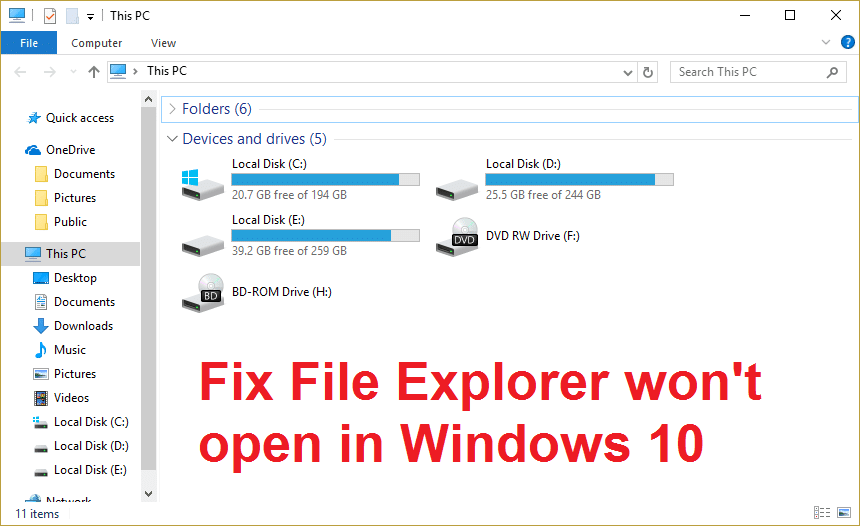
Windows 10 ist das neueste von Microsoft veröffentlichte Betriebssystem, aber es ist nicht fehlerfrei, und einer dieser Fehler im Windows 10-Datei-Explorer lässt sich nicht öffnen oder reagiert nicht, wenn Sie darauf klicken. Stellen Sie sich ein Windows vor, wo Sie nicht auf Ihre Dateien und Ordner zugreifen können, was nützt die Verwendung eines solchen Systems. Nun, Microsoft hat es schwer, alle Probleme mit Windows 10 im Auge zu behalten.
![Datei-Explorer öffnet sich nicht in Windows 10 [GELÖST]](/uploads/article/67/GNnSn3XNnuJW2e6G.png)
Inhalt
- Warum reagiert der Datei-Explorer nicht?
- Wie behebt man das Problem, dass der Datei-Explorer in Windows 10 nicht geöffnet wird?
- Fix Der Datei-Explorer wird in Windows 10 nicht geöffnet
- Methode 1: Startelemente deaktivieren
- Methode 2: Führen Sie Windows in einem sauberen Neustart aus
- Methode 3: Stellen Sie die Windows-Skalierung auf 100 % ein
- Methode 4: Apps auf Microsoft-Standard zurücksetzen
- Methode 5: Starten Sie den Datei-Explorer im Task-Manager neu
- Methode 6: Löschen Sie den Datei-Explorer-Cache
- Methode 7: Deaktivieren Sie die Windows-Suche
- Methode 8: Führen Sie netsh und winsock reset aus
- Methode 9: Führen Sie System File Checker (SFC) und Check Disk (CHKDSK) aus
- Methode 10: Ausführen von DISM (Deployment Image Servicing and Management)
- Methode 11: Stellen Sie sicher, dass Windows auf dem neuesten Stand ist
Warum reagiert der Datei-Explorer nicht?
Die Hauptursache für dieses Problem scheinen Startprogramme zu sein, die mit dem Windows 10-Datei-Explorer in Konflikt stehen. Außerdem gibt es viele andere Probleme, die Benutzer daran hindern können, auf den Datei-Explorer zuzugreifen, wie z .
Wie behebt man das Problem, dass der Datei-Explorer in Windows 10 nicht geöffnet wird?
Das Deaktivieren von Windows-Startprogrammen kann Ihnen bei der Behebung dieses Problems helfen, und es würde Ihnen auch bei der Fehlerbehebung des Problems helfen. Aktivieren Sie dann die Programme nacheinander erneut, um zu sehen, welches dieses Problem tatsächlich verursacht. Andere Korrekturen umfassen das Deaktivieren der Windows-Suche, das Einstellen des Skalierungsreglers auf 100 %, das Löschen des Datei-Explorer-Cache usw. Lassen Sie uns also ohne Zeitverschwendung sehen, wie Sie dieses Problem unter Windows 10 beheben können.
Fix Der Datei-Explorer wird in Windows 10 nicht geöffnet
Stellen Sie sicher, dass Sie einen Wiederherstellungspunkt erstellen, falls etwas schief geht.
Methode 1: Startelemente deaktivieren
1. Drücken Sie Strg + Umschalt + Esc , um den Task-Manager zu öffnen.
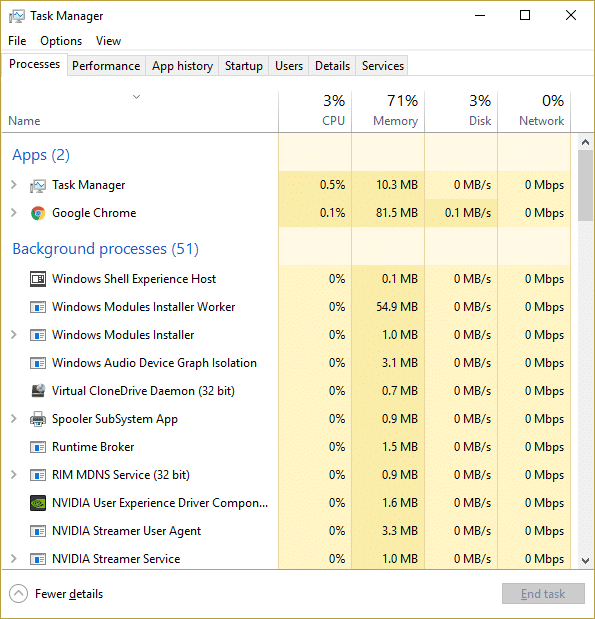
2. Gehen Sie als Nächstes zur Registerkarte Start und deaktivieren Sie alles.
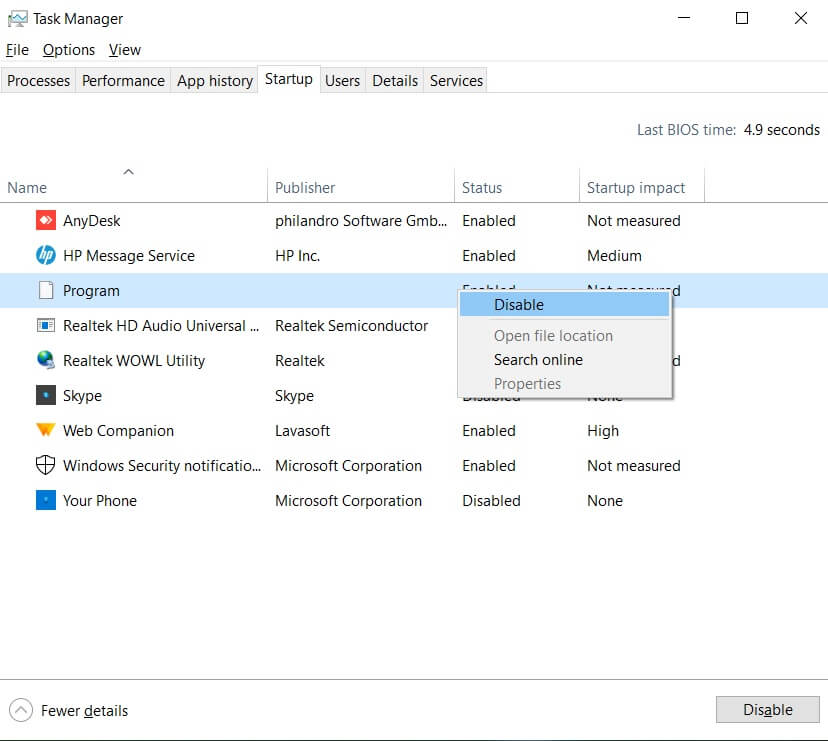
3. Sie müssen nacheinander vorgehen, da Sie nicht alle Dienste auf einmal auswählen können.
4. Starten Sie Ihren PC neu und prüfen Sie, ob Sie auf den Datei-Explorer zugreifen können.
5. Wenn Sie den Datei-Explorer problemlos öffnen können, gehen Sie erneut zur Registerkarte Start und aktivieren Sie die Dienste nacheinander erneut, um zu erfahren, welches Programm das Problem verursacht.
6. Sobald Sie die Fehlerquelle kennen, deinstallieren Sie diese bestimmte Anwendung oder deaktivieren Sie diese Anwendung dauerhaft.
Methode 2: Führen Sie Windows in einem sauberen Neustart aus
Manchmal kann Software von Drittanbietern mit dem Windows Store in Konflikt geraten, daher sollten Sie keine Apps aus dem Windows Apps Store installieren. Beheben Sie den Datei-Explorer wird in Windows 10 nicht geöffnet . Sie müssen einen sauberen Neustart auf Ihrem PC durchführen und das Problem Schritt für Schritt diagnostizieren.
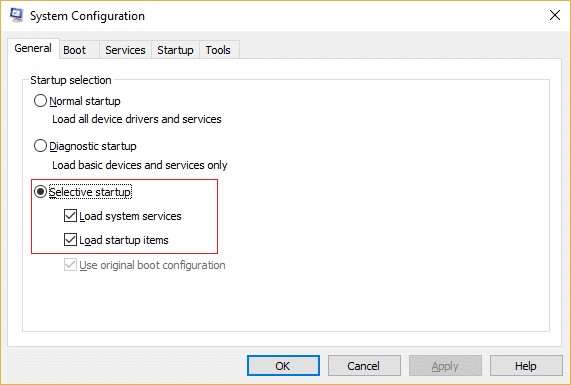
Methode 3: Stellen Sie die Windows-Skalierung auf 100 % ein
1. Klicken Sie mit der rechten Maustaste auf Desktop und wählen Sie Anzeigeeinstellungen.
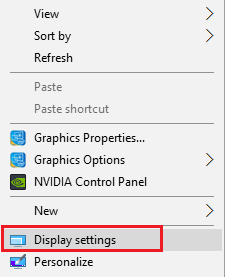
2. Passen Sie die Größe des Schiebereglers für Text, Apps und andere Elemente ( Skalierungsregler ) auf 100 % an und klicken Sie dann auf Anwenden.
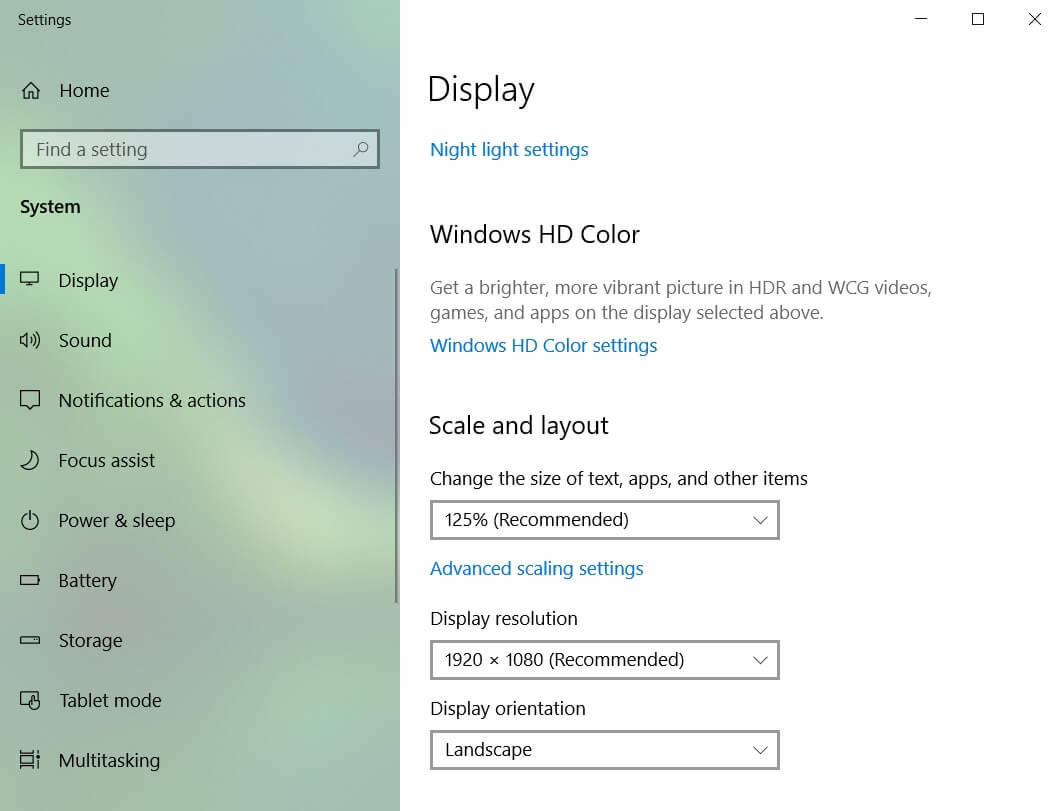
3. Wenn der Datei-Explorer funktioniert, gehen Sie erneut zu den Anzeigeeinstellungen zurück.
4. Stellen Sie nun Ihren Schieberegler für die Größenskalierung schrittweise auf einen höheren Wert ein.
Das Ändern des Skalierungsschiebereglers scheint für viele Benutzer zu funktionieren, um zu beheben, dass der Datei-Explorer in Windows 10 nicht geöffnet wird, aber es hängt wirklich von der Systemkonfiguration des Benutzers ab. Wenn diese Methode für Sie also nicht funktioniert hat, fahren Sie fort.
Methode 4: Apps auf Microsoft-Standard zurücksetzen
1. Drücken Sie die Windows-Taste + I, um die Windows-Einstellungen zu öffnen, und klicken Sie dann auf System.

2. Navigieren Sie nun im linken Fensterbereich zu Standard-Apps .
3. Scrollen Sie nach unten und klicken Sie auf Auf von Microsoft empfohlene Standardeinstellungen zurücksetzen .
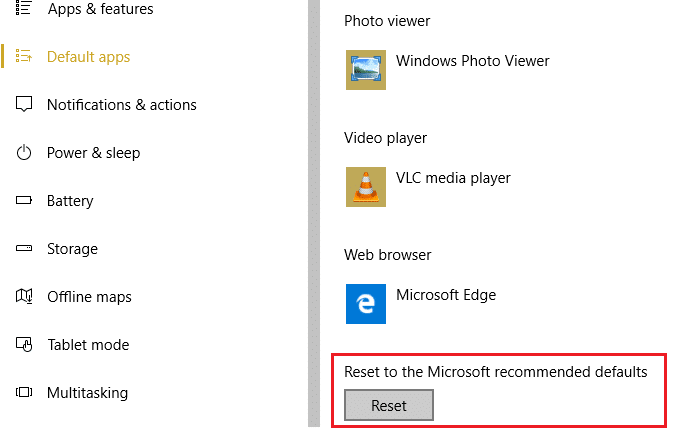
4. Starten Sie Ihren PC neu, um die Änderungen zu speichern.
Methode 5: Starten Sie den Datei-Explorer im Task-Manager neu
1. Drücken Sie Strg + Umschalt + Esc , um den Task-Manager zu starten.
2. Suchen Sie dann Windows Explorer in der Liste und klicken Sie mit der rechten Maustaste darauf.
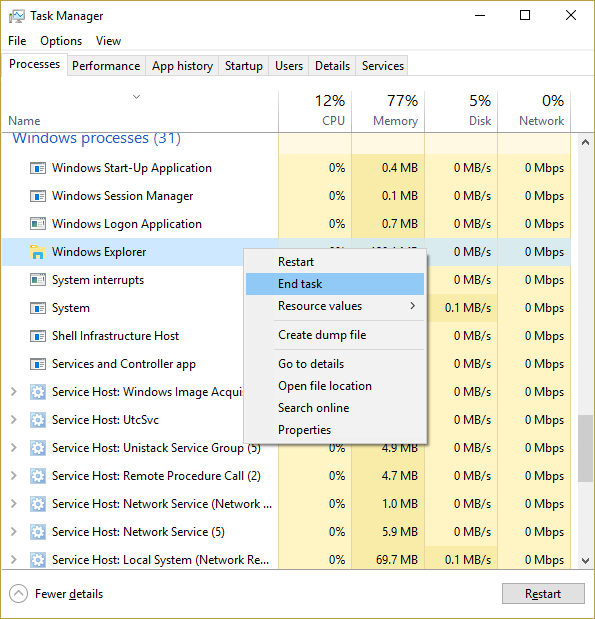
3. Wählen Sie Aufgabe beenden, um den Explorer zu schließen.
4. Klicken Sie oben im Task-Manager-Fenster auf Datei > Neue Aufgabe ausführen.
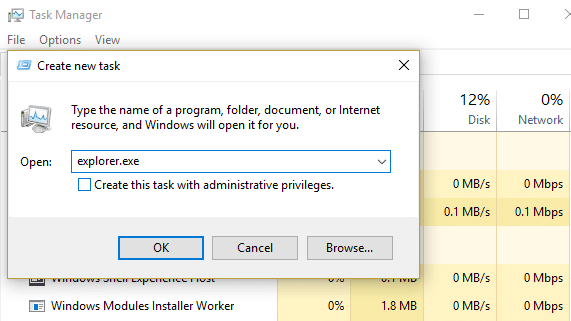
5. Geben Sie explorer.exe ein und drücken Sie die Eingabetaste.
Methode 6: Löschen Sie den Datei-Explorer-Cache
1. Rechtes Datei-Explorer-Symbol in der Taskleiste, dann klicken Sie in der Taskleiste auf Lösen.
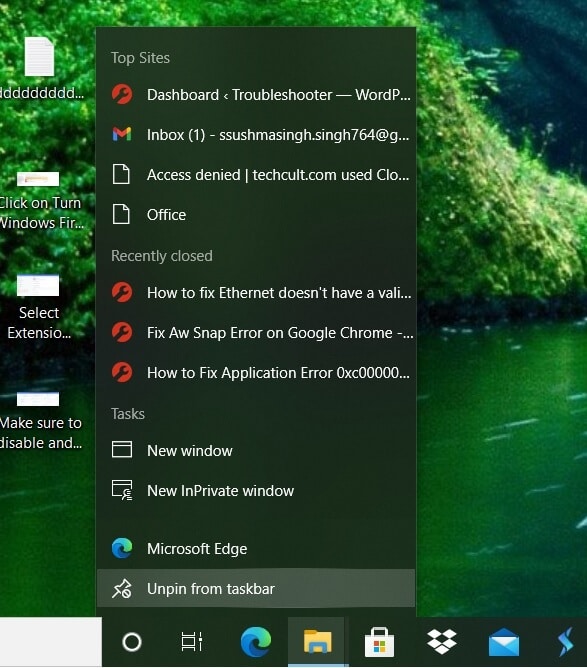
2. Drücken Sie Windows-Taste + X und klicken Sie dann auf Datei-Explorer.
3. Klicken Sie als Nächstes mit der rechten Maustaste auf den Schnellzugriff und wählen Sie Optionen.
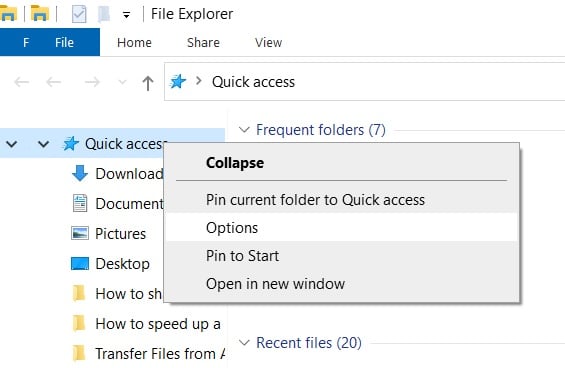

4. Klicken Sie unten unter Datenschutz auf die Schaltfläche Löschen .
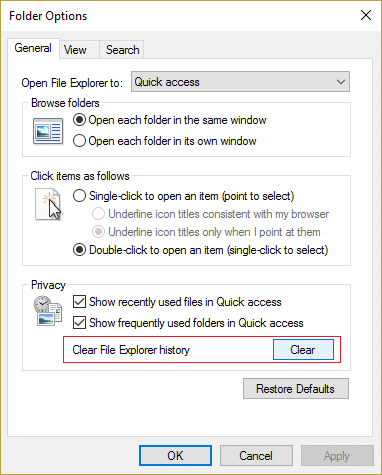
5. Klicken Sie nun mit der rechten Maustaste auf einen leeren Bereich auf dem Desktop und wählen Sie Neu > Verknüpfung.
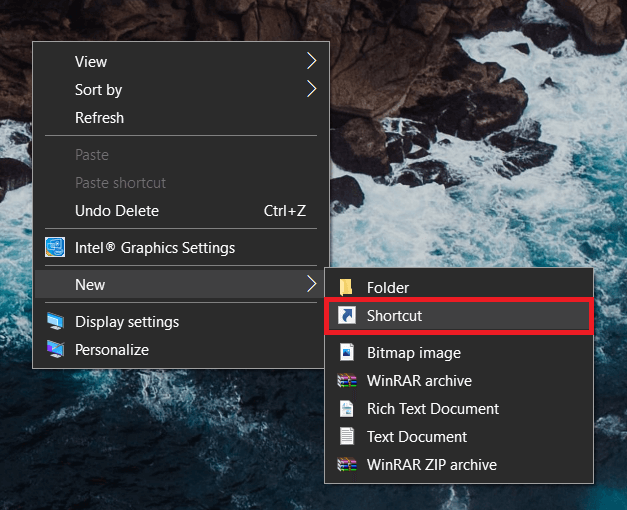
6. Geben Sie die folgende Adresse am Speicherort ein: C:\Windows\explorer.exe
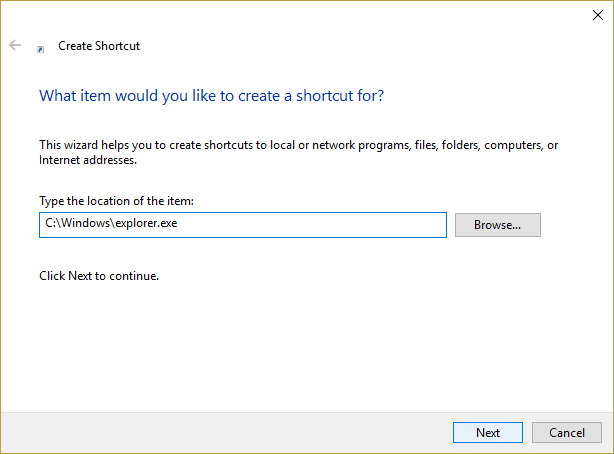
7. Klicken Sie auf „Weiter“, benennen Sie die Datei dann in „ Datei-Explorer “ um und klicken Sie auf „ Fertig stellen “.
8. Klicken Sie mit der rechten Maustaste auf die soeben erstellte Datei-Explorer -Verknüpfung und wählen Sie An Taskleiste anheften .
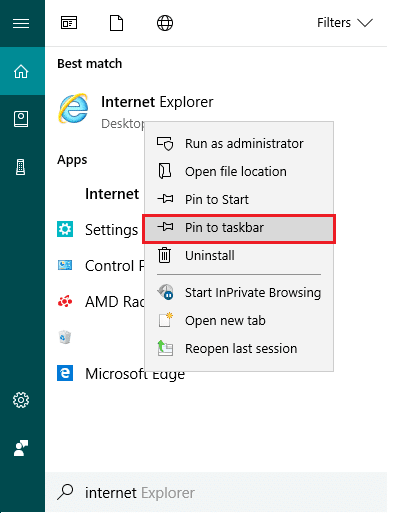
9. Wenn Sie über die obige Methode nicht auf den Datei-Explorer zugreifen können, fahren Sie mit dem nächsten Schritt fort.
10. Navigieren Sie zu Systemsteuerung > Darstellung und Personalisierung > Datei-Explorer-Optionen.
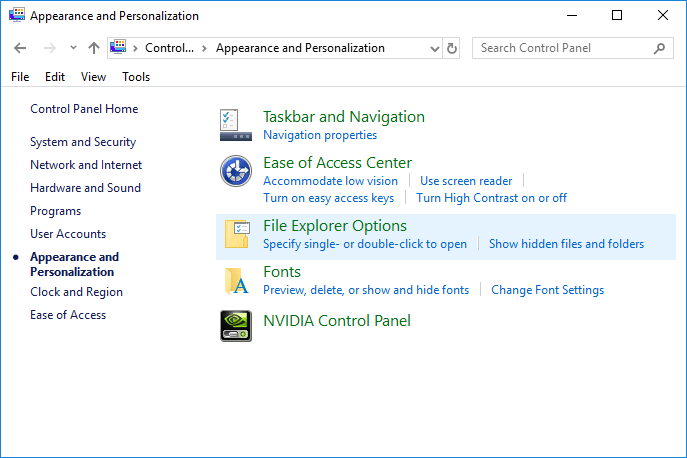
11. Klicken Sie unter Datenschutz auf Datei-Explorer-Verlauf löschen.
Das Löschen des Datei-Explorer-Verlaufs scheint zu beheben. Der Datei-Explorer wird in Windows 10 nicht geöffnet, aber wenn Sie das Explorer-Problem immer noch nicht beheben können, fahren Sie mit der nächsten Methode fort.
Methode 7: Deaktivieren Sie die Windows-Suche
1. Drücken Sie die Windows-Taste + R, geben Sie services.msc ein und drücken Sie die Eingabetaste.
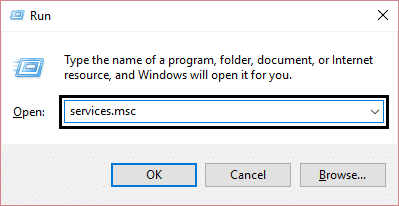
2. Suchen Sie Windows Search in der Liste und klicken Sie mit der rechten Maustaste darauf und wählen Sie dann Eigenschaften.
Tipp: Drücken Sie „W“ auf der Tastatur, um Windows Update einfach zu erreichen.
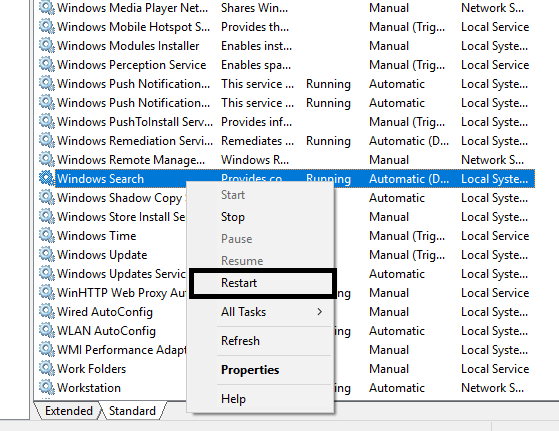
3. Ändern Sie nun den Starttyp auf Deaktiviert und klicken Sie dann auf OK.
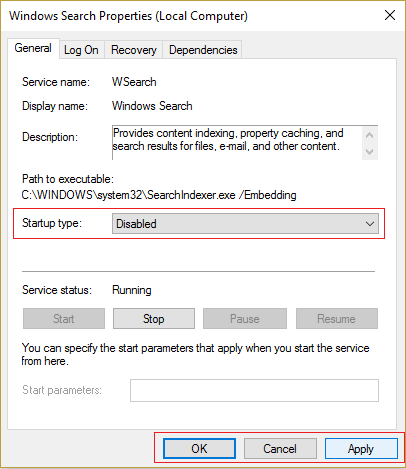
Methode 8: Führen Sie netsh und winsock reset aus
1. Drücken Sie Windows-Taste + X und wählen Sie dann Eingabeaufforderung (Admin).
2. Geben Sie nun den folgenden Befehl ein und drücken Sie nach jedem Befehl die Eingabetaste:
ipconfig /flushdns
nbtstat –r
netsh int ip zurückgesetzt
netsh winsock zurückgesetzt
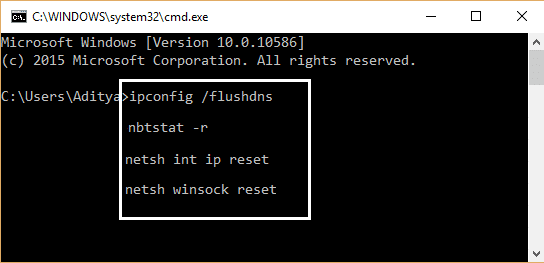
3. Prüfen Sie, ob das Problem behoben ist, wenn nicht, fahren Sie fort.
Methode 9: Führen Sie System File Checker (SFC) und Check Disk (CHKDSK) aus
Der Befehl sfc /scannow (System File Checker) scannt die Integrität aller geschützten Windows-Systemdateien. Es ersetzt nach Möglichkeit fälschlicherweise beschädigte, geänderte/modifizierte oder beschädigte Versionen durch die richtigen Versionen.
1. Öffnen Sie die Eingabeaufforderung mit Administratorrechten.
2. Geben Sie nun im cmd-Fenster den folgenden Befehl ein und drücken Sie die Eingabetaste:
sfc /scannen
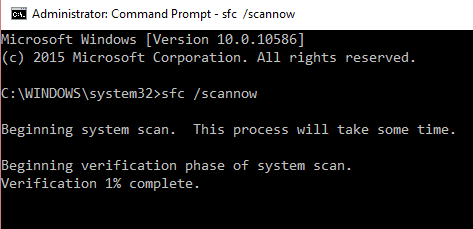
3. Warten Sie, bis die Systemdateiprüfung abgeschlossen ist.
4. Führen Sie als Nächstes CHKDSK von Fix File System Errors with Check Disk Utility (CHKDSK) aus.
5. Lassen Sie den obigen Vorgang abschließen, um zu beheben, dass der Datei-Explorer in Windows 10 nicht geöffnet wird.
6. Starten Sie Ihren PC erneut neu, um die Änderungen zu speichern.
Methode 10: Ausführen von DISM (Deployment Image Servicing and Management)
1. Drücken Sie Windows-Taste + X und wählen Sie dann Eingabeaufforderung (Admin).
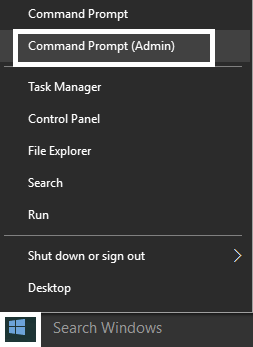
2. Geben Sie den folgenden Befehl in cmd ein und drücken Sie die Eingabetaste:
Wichtig: Wenn Sie DISM verwenden, müssen Sie Windows-Installationsmedien bereithalten.
DISM.exe /Online /Cleanup-Image /RestoreHealth /Source:C:\RepairSource\Windows /LimitAccess
Hinweis: Ersetzen Sie C:\RepairSource\Windows durch den Speicherort Ihrer Reparaturquelle
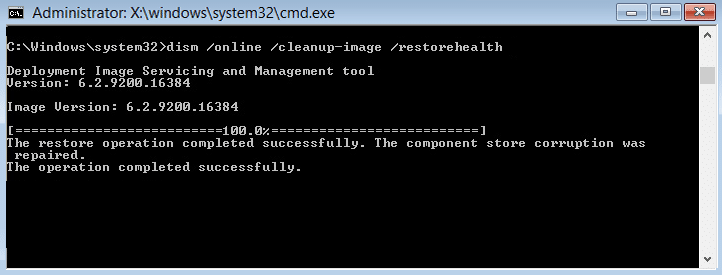
3. Drücken Sie die Eingabetaste, um den obigen Befehl auszuführen, und warten Sie, bis der Vorgang abgeschlossen ist. normalerweise dauert es 15-20 Minuten.
HINWEIS: Wenn der obige Befehl nicht funktioniert, versuchen Sie es mit dem Folgenden: Dism /Image:C:\offline /Cleanup-Image /RestoreHealth /Source:c:\test\mount\windows Dism /Online /Cleanup-Image /RestoreHealth /Source:c:\test\mount\windows /LimitAccess
4. Nachdem der DISM-Prozess abgeschlossen ist, geben Sie Folgendes in das cmd ein und drücken Sie die Eingabetaste: sfc /scannow
5. Lassen Sie System File Checker laufen und starten Sie Ihren PC neu, wenn es fertig ist.
Methode 11: Stellen Sie sicher, dass Windows auf dem neuesten Stand ist
1. Drücken Sie die Windows-Taste + I, um die Einstellungen zu öffnen, und klicken Sie dann auf Update & Sicherheit.
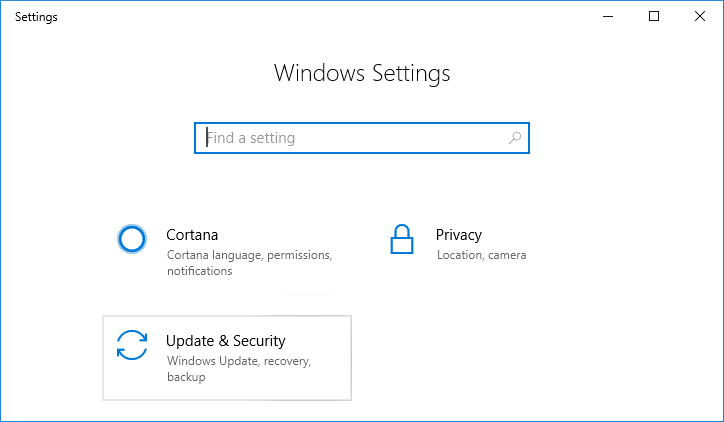
2. Klicken Sie auf der linken Seite im Menü auf Windows Update.
3. Klicken Sie nun auf die Schaltfläche „ Nach Updates suchen “, um nach verfügbaren Updates zu suchen.
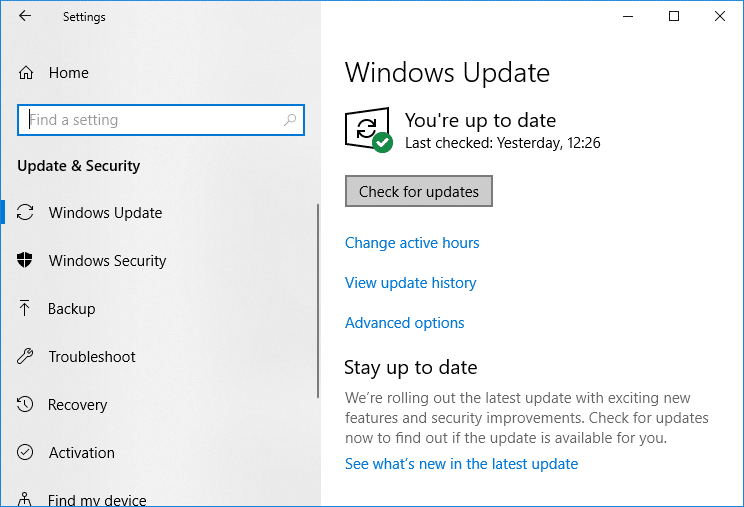
4. Wenn Updates anstehen, klicken Sie auf Updates herunterladen und installieren.
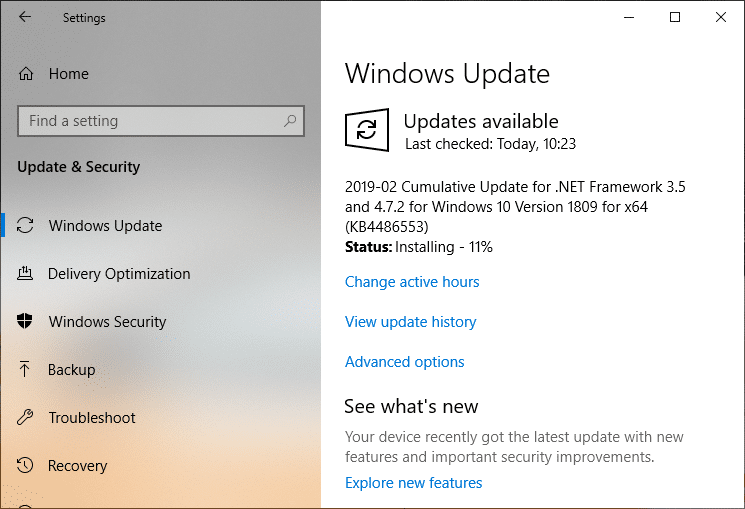
5. Sobald die Updates heruntergeladen sind, installieren Sie sie und Ihr Windows wird auf dem neuesten Stand sein.
Empfohlen:
- Fix Microsoft Edge kann nicht mit dem integrierten Administratorkonto geöffnet werden
- So beheben Sie die App kann nicht mit dem integrierten Administratorkonto geöffnet werden
- Steam verzögert sich, wenn etwas heruntergeladen wird [GELÖST]
- Problembehandlung für Windows Update, das beim Herunterladen von Updates hängen bleibt
Das war es, was Sie erfolgreich behoben haben. Der Datei-Explorer wird in Windows 10 nicht geöffnet, aber wenn Sie noch Fragen zu diesem Beitrag haben, können Sie diese gerne im Kommentarbereich stellen.
